Zvažujete aktualizaci z Windows 8 na 8.1? V tomto článku vám poradíme, jak provést upgrade.
Proč přejít
Windows 8.1 by se daly přirovnat k „service packu“ do Osmiček. To, co bylo verzí Vista a XP řešeno přes SP1, SP2 a SP3, bylo v případě nejnovější verze vyřešeno přečíslováním a přidáním jedničky na konec. Co příjemného nebo méně příjemného od nich můžete čekat?
- Tlačítko Start je zpět na ploše na místě, kde byste ho přesně čekali – v pravém spodním rohu.
- Pro vyhledávání nemusíte už přecházet do menu Start – lze vyhledávat i z plochy klávesovou kombinací Win+W
- Vypínání systému se oproti předchozí verzi zjednodušilo – tlačítko je přímo v nabídce Start, není tedy potřeba jít do nastavení jako ve verzi 8.
- Dalším místem, kde je nyní vypínací tlačítko vidět ihned bez potřeby zabíhat kamsi do hlubších struktur menu, je nabídka, která se zobrazuje po najetí myší do pravého horního rohu obrazovky.
- S provedením upgrade se také ve Windows Store zpřístupní aplikace, které předtím dostupné nebyly. Jedná se například o aplikace Gurmánský svět nebo novou verzi Internet Exploreru 11.
Instalace a upgrade
Aktualizace na Windows 8.1 se dá provést přímo z Windows Store bez toho, abyste museli stahovat cokoliv zvlášť z internetu. Přejděte do Windows Store (v menu Start ikona zelené nákupní tašky).
Pak už stačí kliknout na banner a spustit instalační proces. Pokud chcete mít 100 % jistotu, že během upgrade k ničemu nedojde, je samozřejmě lepší, provést kompletní zálohu dat (například někam na externí harddisk). V drtivé většině případů ale není potřeba se ničeho obávat, při žádné instalaci kterou jsme prováděli, nedošlo k žádné ztrátě souborů na disku nebo nastavení.
Po odsouhlasení podmínek se započne proces stahování. Může podle rychlosti připojení trvat několik desítek minut nebo jednotek hodin.
Po dokončení stahování vás počítač vyzve k provedení restartu. Pokud ho nespustíte sami, provede se restart automaticky.
Další start systému po tomto restartu bude trvat trochu déle než obvykle a Windows vás uvítá různými spouštěcími hláškami.
Spouštění může trvat několik minut až desítek minut – v závislosti na rychlosti procesoru a počtu nainstalovaných aplikací.
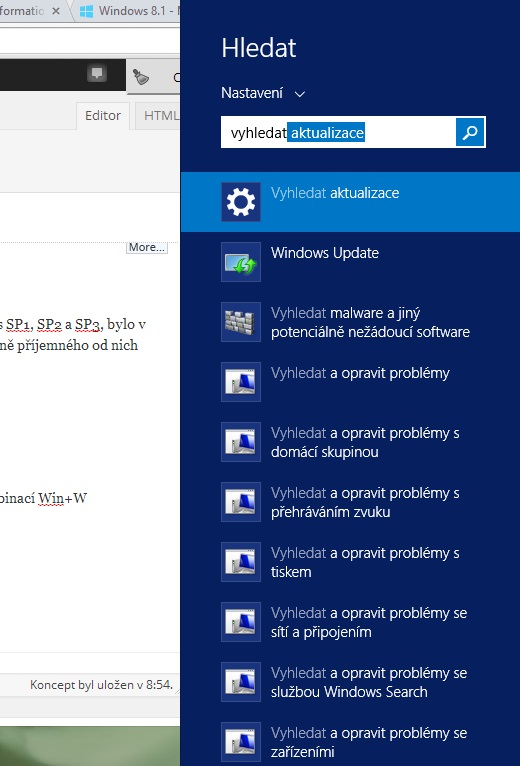
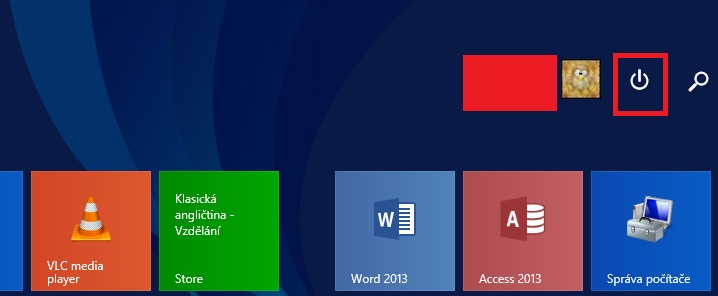
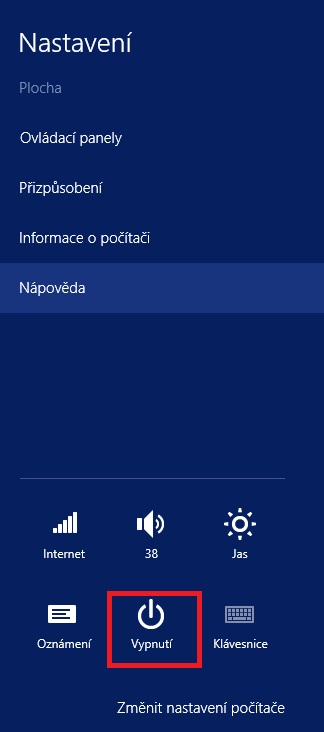
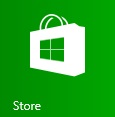
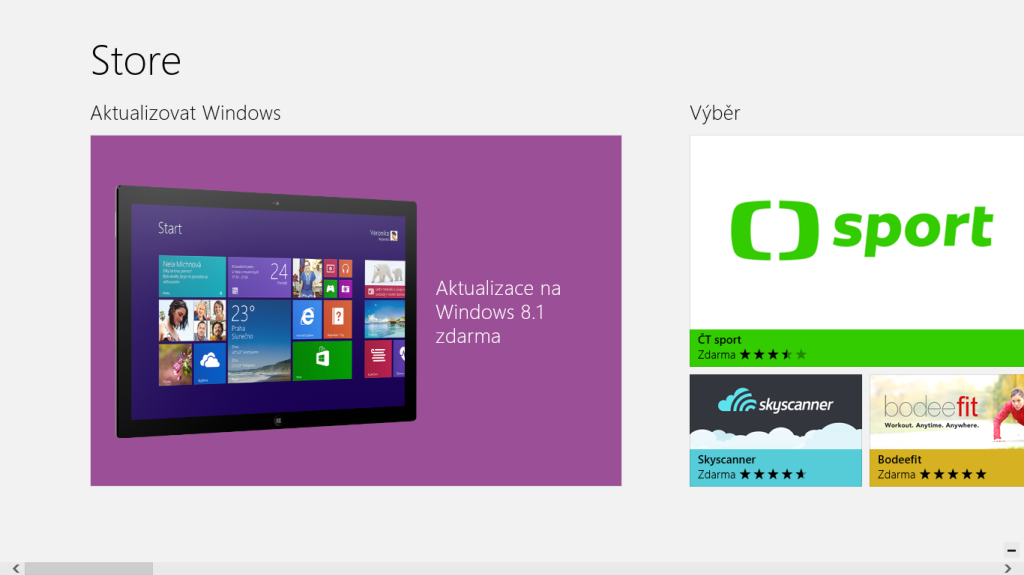
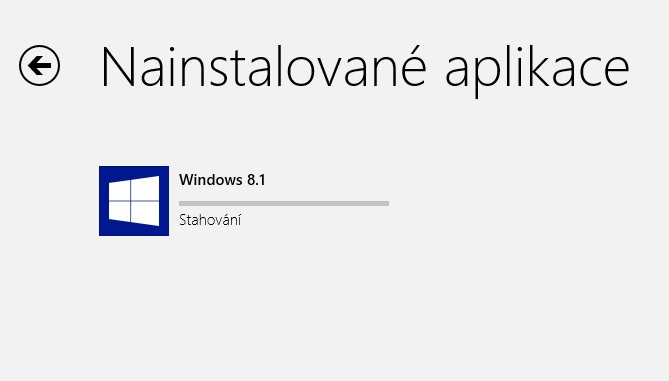
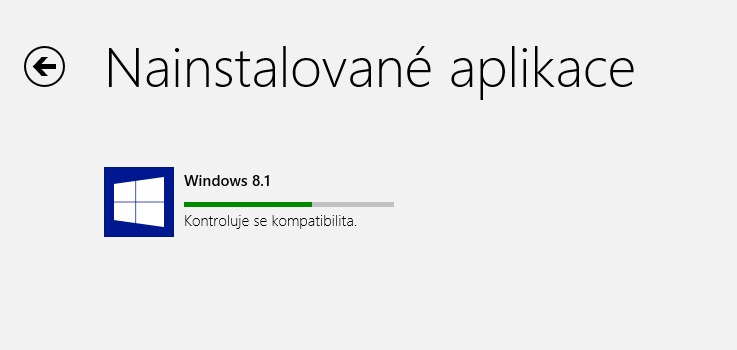
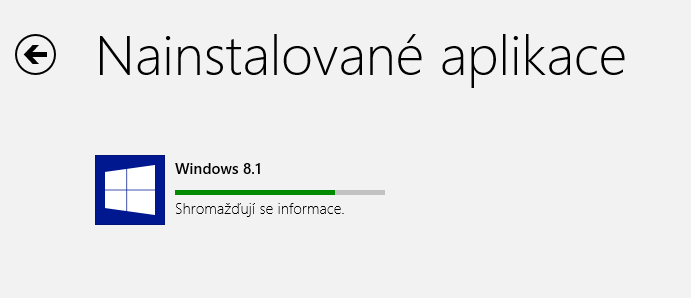

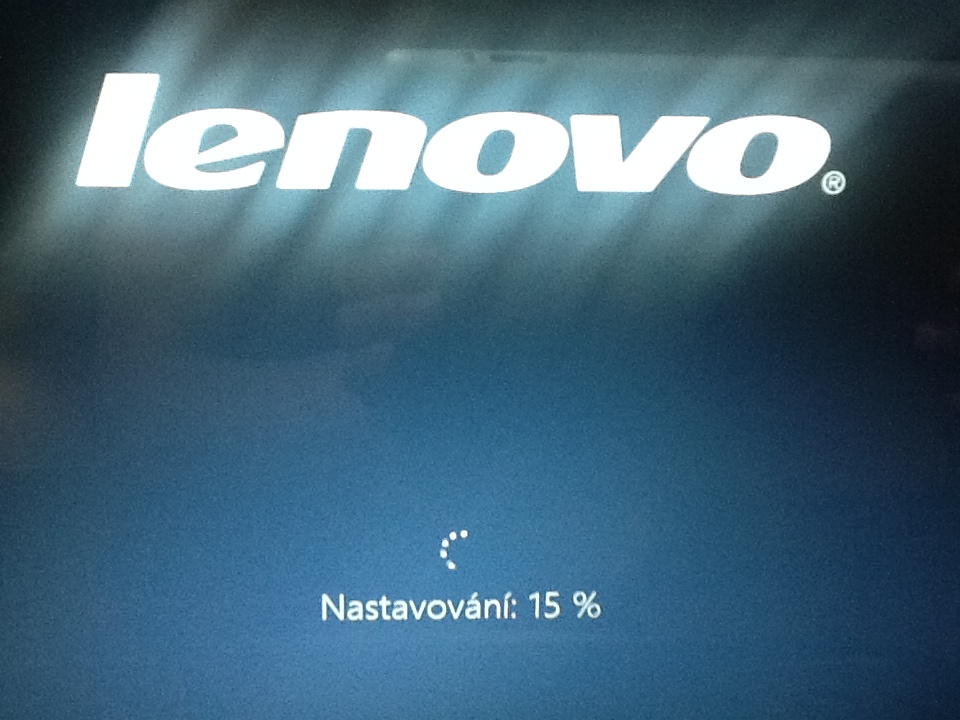
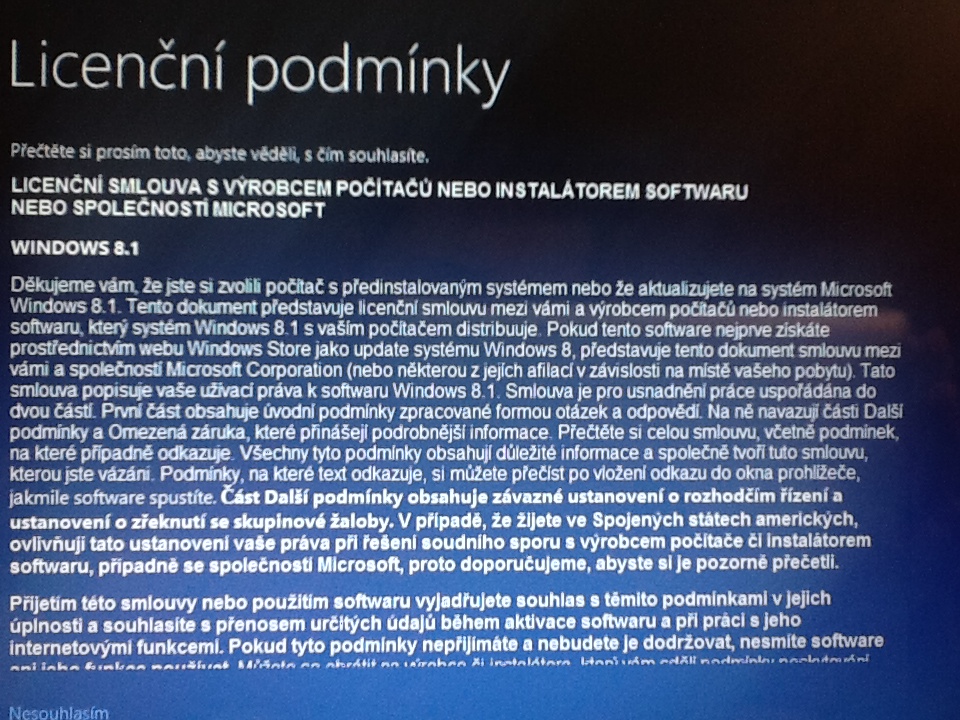
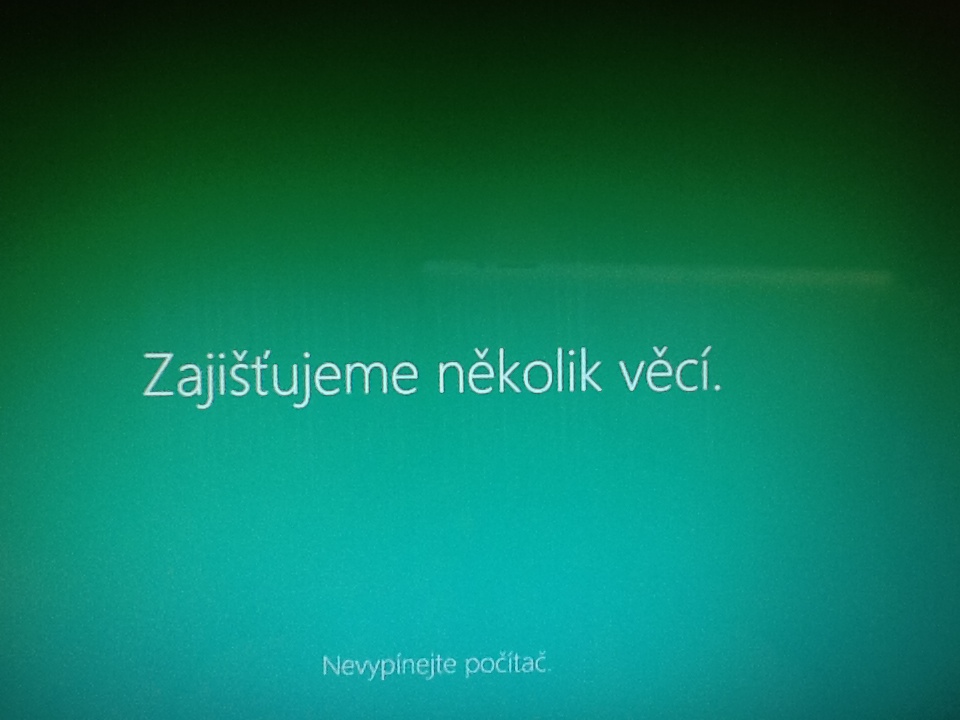
dobry den ,prosim zdrarma stahnout neumim prosim te novou windows 8 ja starou windows XP